このダッシュボードの内容
[Developer Engagement] ダッシュボードには、最も多くの API トラフィックを生成している、登録済みのアプリ デベロッパーが表示されます。最も多くの API トラフィックと最も多くのエラーを生成しているデベロッパーをそれぞれ探すことができます。たとえば、特定のデベロッパーのアプリが他のデベロッパーに比べて多くのエラーを生成している場合は、そのデベロッパーの問題に積極的に対処できます。
Developer Engagement ダッシュボード
下記の手順に従って、[Developer Engagement] ダッシュボードにアクセスします。
Edge
Edge UI を使用して [Developer Engagement] ダッシュボードにアクセスするには:
- https://apigee.com/edge にログインします。
- [Analyze] > [Developers] > [Developer Engagement] を選択します。
Classic Edge(Private Cloud)
Classic Edge UI を使用して [Developer Engagement] ダッシュボードにアクセスするには:
http://ms-ip:9000にログインします。ここで、ms-ip は、Management Server ノードの IP アドレスまたは DNS 名です。- [Analytics] > [Developer Engagement] を選択します。
次に示すダッシュボードが開きます。
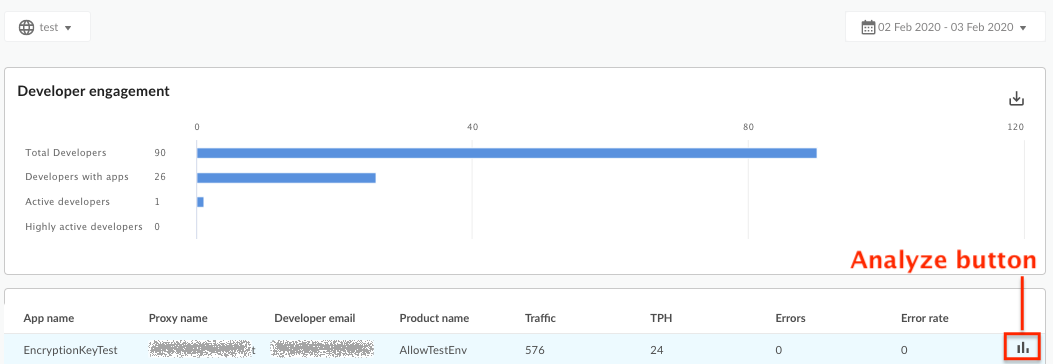
このダッシュボードの測定内容
エンゲージメント
| 指標 | 説明 |
|---|---|
| Total Developers | 組織にデプロイされた API に関連付けられているデベロッパーの合計数。 |
| Developers with Apps | 組織内のアプリに関連付けられているデベロッパーの合計数。 |
| Active Developers | API トラフィックを生成しているデベロッパーの数。デベロッパーは組織に存在し、アプリを所有している可能性がありますが、そのアプリが API 呼び出しを行っていない場合、デベロッパーはアクティブではありません。 |
| Highly Active Developers | 時間あたり 50 トランザクションを超える API トラフィックを生成しているデベロッパーの数。 |
アクティブなデベロッパー
「Active developers」は、API トラフィックを生成しているデベロッパーの数を意味します。デベロッパーは組織に存在し、アプリを所有している可能性がありますが、そのアプリが API 呼び出しを行っていない場合、デベロッパーはアクティブではありません。
| 指標 | 説明 |
|---|---|
| App Name | アプリの名前。 |
| Proxy Name | アプリに関連付けられている API プロキシの名前。 |
| Developer Email | アプリを登録したデベロッパーのメールアドレス。 |
| Product Name | アプリに関連付けられているプロダクト名。 |
| Traffic | 指定期間中にアプリによって生成されたトラフィックの量。 |
| TPH | 指定期間中にアプリによって生成された時間あたりのトランザクション。 |
| Errors | 指定期間中にアプリによって生成されたエラーの合計数。 |
| Error Rate | 指定期間中の合計トラフィックで合計エラーを割ることによって計算されたエラー率。 |
| Actions | [Analyze] ボタンをクリックすると、アプリの詳細が表示されます。詳細については、デベロッパー エンゲージメントの分析 をご覧ください。 |
デベロッパー エンゲージメントの分析
メインビューで、アプリの [Actions] 列で [Analyze] ボタンが有効になっている場合はそのボタンを選択すると、アプリとアプリ デベロッパーの詳細が表示されます。次のグラフが表示されます。
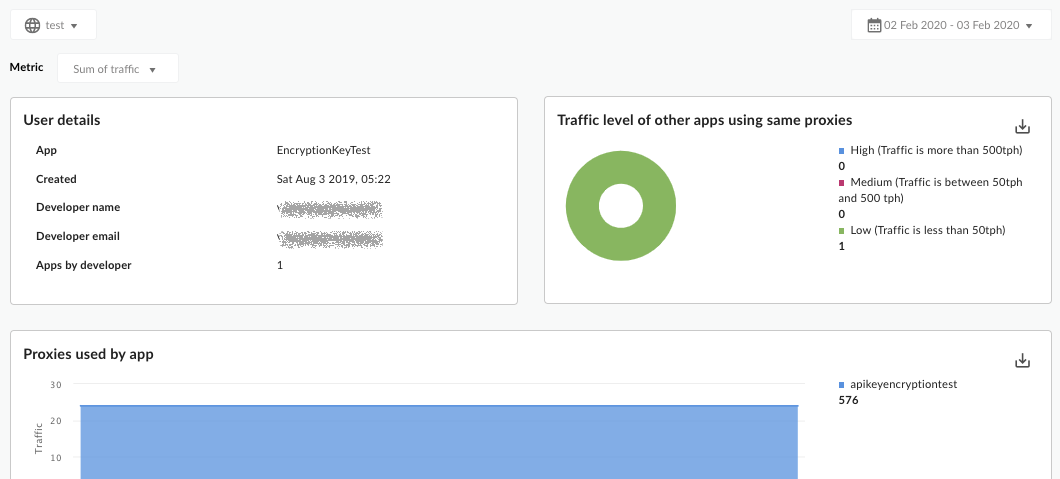
| 指標 | 説明 |
|---|---|
| Proxies used by <アプリ名> | 選択したアプリによってトラフィックが生成されたすべての API を測定します。 |
| Other Apps by Developer <デベロッパー名> | 選択したアプリのデベロッパーと同じデベロッパーによって登録されたトラフィックを生成している、他のアプリを測定します。 |
| Other Apps using the same Proxies | 選択したアプリと同じ API セットを使用している同じデベロッパーまたは異なるデベロッパーが提供する、他のアプリを測定します。 |
このダッシュボードについて知っておく必要があるその他の事項
プロキシの指標は、すべてを表示することも、ダッシュボードの上部にある [Metric] プルダウン メニューを使って特定のプロキシにドリルダウンすることもできます。
このダッシュボードでは、標準的なコントロールを使用します。たとえば、日付およびデータの集約セレクタ、グラフにカーソルを合わせて詳細なコンテキストを表示、CSV へのデータのエクスポートなどです。詳しくは、Analytics ダッシュボードの使用をご覧ください。
